用Photoshop模擬紅外線攝影
在紅外線 (Infrared) 的照片中,葉子呈現成白色,公園裡普通的兩排樹木,頓時變得像櫻花般吸引。可惜,紅外線攝影 (Infrared Photography) 需要紅外線菲林、紅外線濾鏡、甚至改機,這些都令不少用家卻步。 |
 |
整作步驟 步驟 1:打開相片 |
 |
步驟 2:新增通道混合器 (Channel Mixer) 調整圖層 點選調整圖層圖示,再選通道混合器 (Channel Mixer)。 |
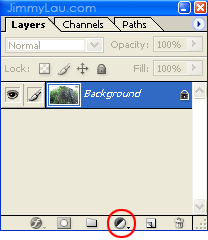 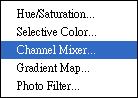 |
步驟 3:設定通道混合器 (Channle Mixer) 的值 首先,勾選 Monochrome (單色) 。 然後,把 Green (綠色) 設為 200%;Red (紅色) 和 Blue (藍色) 設為 -50%。 這樣設定是因為我們想把綠色的亮度加倍,使綠葉變得更白。 調整後,葉子的白位似乎有點過曝,所以我們減低 Constant 的值,直至葉子的高光位得以保留 。 |
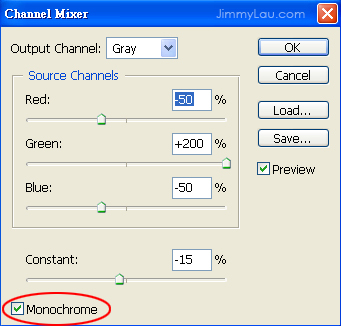 |
黑白紅外線的照片已經初步成形。 |
 |
步驟 4:合併上下圖層 按 Ctrl+E (Win) / Cmd+E (Mac) 把上下圖層合併為一。 |
步驟 5:複製背景圖層 按 Ctrl+J (Win) / Cmd+J (Mac) 把背景圖層複製。 |
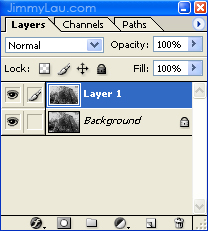 |
步驟 6:模糊化圖層 在最頂的選單中,選 Filter > Blur > Gaussian Blur... 然後,輕輕地使相片模糊。 注意:如果相片比較大,需要較大的 Radius 來達到相同的模糊效果 。 |
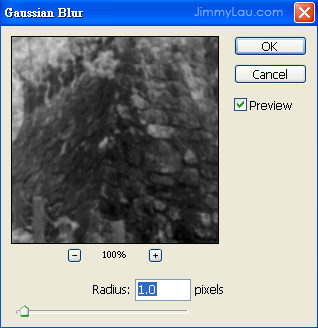 |
步驟 7:改變圖層的混合模式 把上層的混和模式設定為 Lighten。 先模糊,後 Lighten,是否似曾相識?這就是《用 Photoshop 令相片夢幻化》運用過的手法。 |
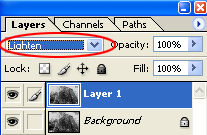 |
步驟 7 是要模擬紅外線 (Infrared) 相片中,邊緣發亮的特徵。 完成圖: |
 |
如果喜歡粗糙感,還可以加點微粒。 在最頂的選單中,選擇 Filter > Noise > Add Noise ... 記著要勾選 Monochrome (單色) 因為我們只需要黑白點。 還要把 Distribution 選為 Uniform。 微粒的多少視乎個人的喜好,不過我還是喜歡幼滑的版本。 |
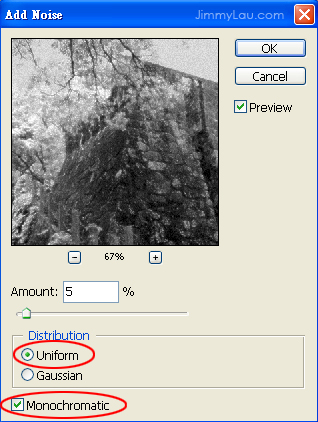 |
彩色的紅外線又如何製作呢? 在往後的文章中,會再和大家講解。 |





